现如今笔记本电脑已经成为大家生活和办公中不可缺少的一部分了,使用笔记本的用户就知道,笔记本使用时间长了,电池就不怎么给力了,如果想知道笔记本电池的健康状态怎么样,该怎么去操作呢?下面,小编就来跟大家讲解一下在Win7系统下检测笔记本电池的操作方法。
笔记本的使用越来越受用户的青睐,因为笔记本便于外出携带和使用,但是随着笔记本使用时间的推长,我们会渐渐的发觉电力是越来越不给力了,因此笔记本的电池使用情况更是备受用户的关注,为了更好的去使用笔记本,我们该怎么去检测笔记本电池呢?下面,小编就来教大家在Win7系统下检测笔记本电池的方法。
笔记本电池在线检测
在开始菜单中找到“附件”,选择“命令提示符”。
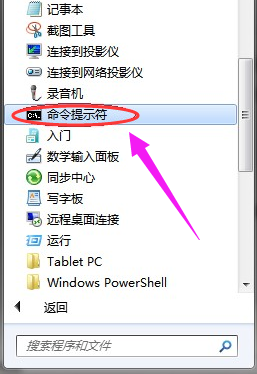
笔记本电池电脑图解1
点击右键选择“以管理员权限运行”。
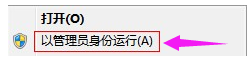
检测电池电脑图解2
在其中输入命令:powercfg –energy,程序将会自动开始对系统的60秒状态跟踪,并分析所获得的数据然后给出报告,这个过程最好不要操作电脑。
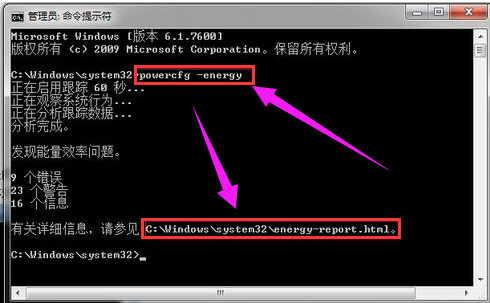
在线检测电脑图解3
在完成分析之后,会提示你所生成的报告在什么位置,这个报告将会是一个HTML网页文件,需要找到它并用浏览器打开。
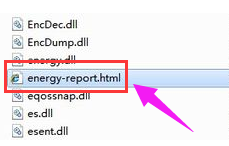
在线检测电脑图解4
把报告滚动至最后部分,找到电池信息。
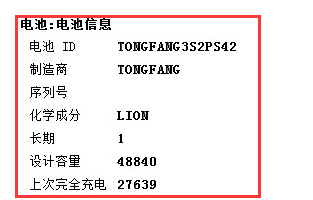
笔记本电池电脑图解5
最后这里再给大家提个醒,笔记本电池的寿命与日常使用的方法有非常大的关系,一般来讲,电池的充放电次数都是有限的,如果频繁使用电池必将对电池的寿命造成影响。但是如果长时间不使用电池也不好,应该做到即使不用也要每月充放电使用一次。

笔记本电池电脑图解6
关于Win7系统下检测笔记本电池的方法,小编就跟大家讲到这里了。